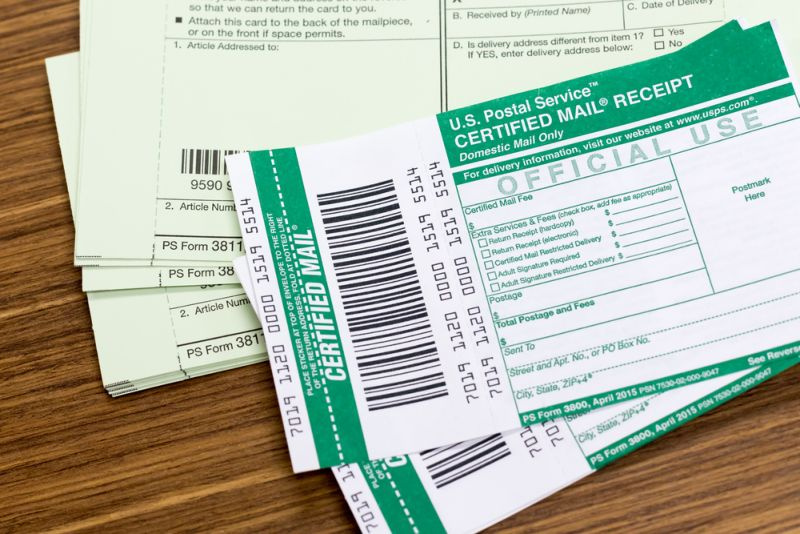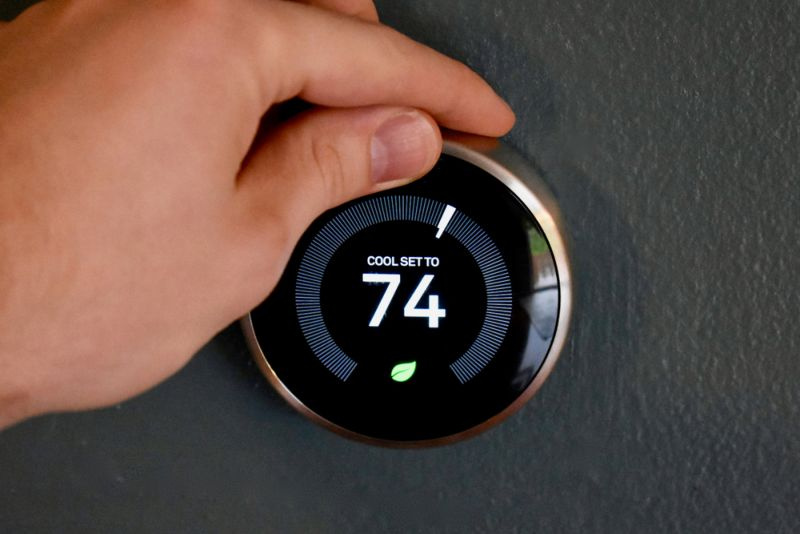SimpliSafe има линия от продукти за домашна сигурност, които са предназначени да ви предпазят, независимо дали сте вкъщи или не. Един от техните продукти е a дцифрова клавиатура който може да се използва на всяка от вратите във вашия дом.
Има проблем , но казва, че клавиатурата е извън обхват. Но какво може да означава това? Вашата клавиатура SimpliSafe има проблеми при свързването. Поправката обаче е доста проста. Извадете батериите, оставете го да престои от 10 до 15 секунди и след това поставете батериите обратно. Включете устройството си отново, като устройството вече е в тестов режим. Оттам можете да продължите нулирането, като натиснете бутона за захранване.
Защо моята SimpliSafe клавиатура казва Извън обхват?
Домашните устройства SimpliSafe се свързват към интелигентен център, който контролира всичко. Това може да включва светлини за движение, камери и вашата клавиатура SimpliSafe. От време на време може да забележите, че клавиатурата ви е прекъсната или казва, че е извън обхват.
И така, какво дава? Е, по-често станцията или е твърде далеч от клавиатурата, или клавиатурата не е била правилно сдвоена със станцията. Това е често срещано явление; трябва да се уверите, че вашата станция е в обхвата на всички устройства.
Повторно свързване на вашата SimpliSafe клавиатура
Добрата новина е, че не е трудно да отстраните проблема и да свържете клавиатурата отново. Не забравяйте, че преди да започнете, вашата базова станция трябва да е в обхвата на всички устройства, с които е сдвоена. Когато базовата станция е твърде далеч, всички устройства извън обхват ще имат трудности да останат свързани, ако изобщо се свържат.
Има няколко лесни стъпки, за да разрешите проблема и вашата клавиатура отново онлайн. Ако не работи от първия път, опитайте отново. Понякога са необходими повече от един опит, за да свържете вашата SimpliSafe клавиатура отново. И ако нищо не работи дори след отстраняване на проблема, може да се наложи да доведете техник, за да провери проблема.
Стъпка 1: Извадете батериите
Проблемът с вашата клавиатура SimpliSafe, която е извън обхват, обикновено може да бъде разрешен с нулиране. Най-бързият и лесен начин за нулиране на клавиатурата е чрез прекъсване на захранването. Извадете всички батерии от всяка клавиатура, която е извън обхват. Ако имате няколко клавиатури, това означава да изключите и двете.
Стъпка 2: Изключете захранването на базовата станция
След това искате да се насочите към вашата базова станция. Подобно на клавиатурата, вие искате да сте сигурни, че базовата станция няма захранване или батерии. Нулирате и базовата станция, така че не пропускайте тази стъпка.
Дайте му около 10 до 15 секунди за нулиране, след което включете отново базовата станция. Не просто изваждайте батериите и ги поставяйте обратно. Дайте на устройството достатъчно време да се нулира отново, преди да преминете към следващата стъпка.
Стъпка 3: Включване на станцията
И накрая, ще трябва да включите отново вашата базова станция. Ако направите това правилно, базовата станция трябва да е в тестов режим. От тук ще трябва да натиснете отново бутона за захранване, за да възобновите функцията за нулиране.
Докато базовата станция приключи с нулирането, можете да поставите батериите обратно в клавиатурата и да опитате отново. Ако продължавате да получавате грешката извън обхвата, ще трябва да повторите стъпките и да се уверите, че базовата станция е по-близо, преди да опитате да рестартирате станцията отново.
Наличие на втора клавиатура
Нещата могат да станат малко по-сложни, ако имате втора клавиатура SimpliSafe. Дори ако само единият е извън обхват, има стъпки, които трябва да се предприемат, за да се гарантира, че и двамата са онлайн. Опцията за рестартиране по-горе е най-лесната стъпка, но не е приложима, ако имате второ устройство.
Как да нулирате вашите SimpliSafe клавиатури, ако имате втора клавиатура
Добре, значи имате втора клавиатура, която може или може не работи . Знаете, че поне един от тях е извън обхвата на базовата станция, така че ще трябва да се извърши нулиране. Процесът е доста лесен, макар и с няколко повече стъпки, отколкото с една клавиатура.
Стъпка 1: Достъп до менюто
Започнете, като намерите и натиснете меню на втората си клавиатура. Ще бъдете подканени да въведете своя главен ПИН. Направете го и ще бъдете отведени до следващия екран.
Оттам намерете устройства и след това намерете клавиатурата, която издава грешката извън обхвата, сред изборите. Идентифицира се по един от двата начина: чрез името, което сте му дали, или чрез серийния номер, намиращ се под капака на батерията на самата клавиатура.
Стъпка 2: Устройството го няма
Има вероятност да прегледате устройствата си и да не видите клавиатурата, която има грешката. Ако това се случи с вас, върнете се в горната част на менюто на вашите устройства и щракнете върху добавяне на устройство. Оттам трябва да можете да добавите клавиатура.
Полезно е да знаете дали имате програмирани и двете клавиатури. Това не е голяма работа и отнема само няколко допълнителни минути, за да настроите втората клавиатура. Но когато едно от тях е извън обхват и не функционира, е полезно да добавите и двете устройства.
Стъпка 3: Натиснете паник бутона
В горната част на клавиатурата, която има проблем, натиснете и задръжте червения паник бутон. Направете това само когато бъдете подканени да го направите, натискането му по всяко друго време може да доведе до прекъсване на процеса на нулиране и да наложи да направите всичко отново.
След това базовата станция трябва да потвърди вашето ново устройство със съобщение, което гласи, добавена клавиатура. Трябва също така да бъдете подканени да наименувате станцията, което улеснява намирането й, ако отново се сблъскате с този проблем в бъдеще.
Стъпка 4: Наименуване и нулиране
Накрая дайте име на клавиатурата. Излезте, като щракнете върху менюто, което се намира в долния ляв ъгъл на вашата клавиатура. Когато сте програмирали новата клавиатура, можете да продължите напред с нулирането както на нея, така и на базовата станция със стъпките по-горе.
Последна корекция
Може би нулирането на вашата клавиатура(и) не е свършило работа. Това е добре, има една последна стъпка, която може да свърши работа. Ако сте опитали да рестартирате както клавиатурата, така и базовата станция, може да се наложи да нулирате рутера.
Изключете вашия рутер, като му дадете около 30 секунди, преди да включите устройството отново. Това ще премахне IP адреса от всички SimpliSafe устройства в мрежата. След това вашата система ще се опита да се свърже отново с рутера, като отново разпознава вашата клавиатура.
Поддържайте базата си в центъра на дома си
Основната причина, поради която ще срещнете проблеми с някое от вашите устройства SimpliSafe, е, че базовата станция е твърде далеч. Базовата станция трябва да бъде централно разположена до всички устройства, за да се гарантира, че те работят правилно.
Размерът на вашия дом може да изиграе фактор за това дали вашата базова станция е в обхвата на другите устройства. Когато поръчвате вашата система SimpliSafe, размерът на дома трябва да е съобразен. След това ще ви бъде предоставено оборудване за настаняване на по-голям дом.
Провери за обновления
Винаги има малък шанс софтуерът на вашата клавиатура или базова станция да е остарял. Добрата новина е, че можете да инициирате актуализация, която ще доведе софтуера до текущите стандарти и (надяваме се) ще се сдвои успешно.
Проверката за актуализации вероятно ще бъде последното нещо, което правите, преди да се обадите на сервизен техник. Ако проблемът продължава, изисква се професионалист, който да отстрани проблема и да приложи решение.
Иницииране на системни актуализации
Ако смятате, че системните актуализации може да са проблем, можете да проверите сами. Потърсете зъбното колело на вашата клавиатура; ако не е там, можете да проверите, като влезете в менюто на клавиатурата. Намерете системните настройки и след това потърсете проверка за актуализации.
Оттам ще трябва да занесете клавиатурата до базовата станция, за да сте сигурни, че е в обхват. Подканете менюто за инсталиране и след това изберете инсталиране на актуализация, когато се появи. Инсталирането и рестартирането отнема малко време, така че дайте му около 10 минути, за да инсталирате актуализацията и рестартирате системата.
Докато се извършват актуализациите, светлината на вашата базова станция ще стане кехлибарен цвят. Клавиатурата също ще ви покаже какъв процент е актуализацията, така че можете да получавате актуализации в реално време, ако сте нетърпеливи. Актуализацията трябва да приключи и клавиатурата ще се рестартира. След това можете да го занесете обратно до вратата му и да тествате обхвата още веднъж. По-често актуализацията на софтуера е последното нещо, за което се мисли, но може да осигури проста корекция.